
Use a Central de Notificações
A Central de Notificações permite que você veja detalhes do seu dia — compromissos, previsão do tempo, aniversários e até um resumo do que está planejado para amanhã — e ponha as notificações perdidas em dia.
Para abrir a Central de Notificações, clique em seu ícone ![]() na barra de menus ou passe dois dedos para a esquerda a partir da borda direita do trackpad.
na barra de menus ou passe dois dedos para a esquerda a partir da borda direita do trackpad.
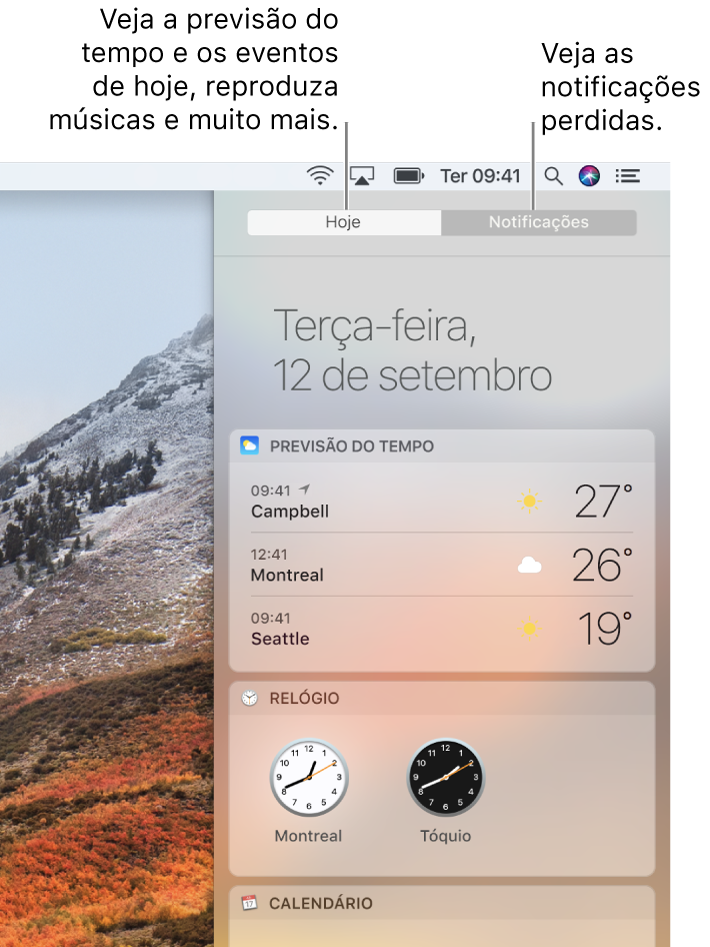
Dica: para personalizar ou interromper as notificações, clique no ícone das preferências Notificações no canto inferior direito da Central de Notificações.
Tenha uma visão geral do seu dia
Na Central de Notificações, clique em Hoje e faça o seguinte:
Para obter detalhes: clique em um item de um widget. Por exemplo, clique em um item do widget “Previsão do Tempo” para mostrar a previsão por hora e de cinco dias. Ou clique em um item do widget Calendário para abri-lo no app Calendário.
Para realizar uma ação: clique em um item ou caixa do widget. Por exemplo, clique em um ícone do widget Social para publicar suas novidades no LinkedIn, Facebook, Twitter ou Mensagens. Ou clique na caixa de um lembrete para concluí-lo.
Para personalizar um widget: mova o cursor sobre o widget e clique no botão Informações
 exibido.
exibido.Para reordenar widgets: clique em Editar na parte inferior da visualização Hoje e arraste um widget para cima ou para baixo.
Para adicionar ou remover widgets: clique em Editar (na nova contagem de widget, se mostrado) na parte inferior da visualização Hoje. Para adicionar um widget disponível, clique no botão Adicionar
 . Para remover um widget, clique no botão Remover
. Para remover um widget, clique no botão Remover  ; o widget é movido para a lista de widgets disponíveis.
; o widget é movido para a lista de widgets disponíveis. Para obter mais widgets: clique em Editar na parte inferior da visualização Hoje, clique em App Store e compre ou transfira widgets. Para obter mais informações sobre a compra e transferência de itens, consulte Encontre, compre e transfira apps.
Caso não veja a conta esperada no widget Social, escolha o menu Apple > Preferências do Sistema, clique em Extensões, clique em Menu Compartilhar e selecione a conta. Apenas as contas que permitem publicação ou mensagens aparecem na visualização Hoje.
Veja notificações perdidas
Na Central de Notificações, clique em Notificações e faça o seguinte:
Para obter detalhes: clique em uma notificação para ver o item no app correspondente. Por exemplo, clique em uma notificação do Mail para ver o e-mail no Mail. Ao abrir um item, ele é removido da visualização de Notificações.
Remover notificações: para um dia, clique no botão Limpar
 . Para uma notificação individual, mova o cursor sobre ela e clique no botão.
. Para uma notificação individual, mova o cursor sobre ela e clique no botão.
Para ativar ou desativar rapidamente as opções a seguir na Central de Notificações, passe os dedos para baixo e clique no botão.
Quando você ativa o Night Shift, ele permanece ativo até a meia-noite, o nascer do sol ou o próximo horário programado para ser desativado (com base nos ajustes das preferências do Night Shift), ou até você desativá-lo.
Quando você ativa a opção Não Perturbe, ela permanece ativa até a meia-noite ou o próximo horário programado para ser desativada (com base nos ajustes das preferências Notificações), ou até você desativá-la.
Quando a opção Não Perturbe está ativada, o ícone da Central de Notificações na barra de menus fica esmaecido. Você não verá ou escutará a chegada das notificações; elas ficarão reunidas na Central de Notificações, onde você poderá visualizá-las mais tarde.